Při fotografování vysoké budovy zblízka se často stává, že výsledná fotografie má zkreslenou perspektivu, kdy se horní část budovy zdá být odkloněná. Ukážeme si, jak jednoduše a automaticky opravit takto pokřivené snímky na vašem iPhonu.
Úprava fotografií přímo v aplikaci Fotky na iPhonu
Aktualizace na iOS 13 přinesla mnoho užitečných novinek. Kromě často zmiňovaného tmavého režimu, si zaslouží pozornost také vylepšený editor fotografií v aplikaci Fotky.
Tato vestavěná aplikace nyní nabízí nové možnosti úprav, které mohou nahradit i základní funkce specializovaných aplikací, jako je například Snapseed. Jednou z těchto novinek je automatické narovnání perspektivy.
Spusťte na vašem iPhonu aplikaci Fotky, vyberte fotografii, kterou chcete upravit, a poté klepněte na tlačítko „Upravit“.
Následně vyberte ikonu „Oříznout“ v dolní části obrazovky.
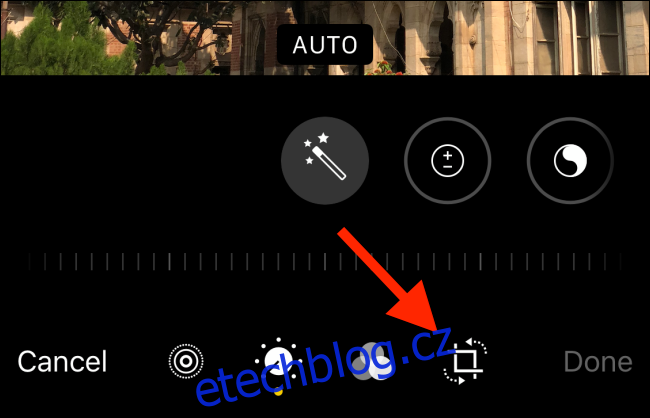
V novém rozhraní pro oříznutí můžete změnit poměr stran, oříznout fotografii a provádět další úpravy.
Po klepnutí na tlačítko „Oříznout“ si ihned všimnete, že aplikace Fotky automaticky upravila perspektivu snímku.
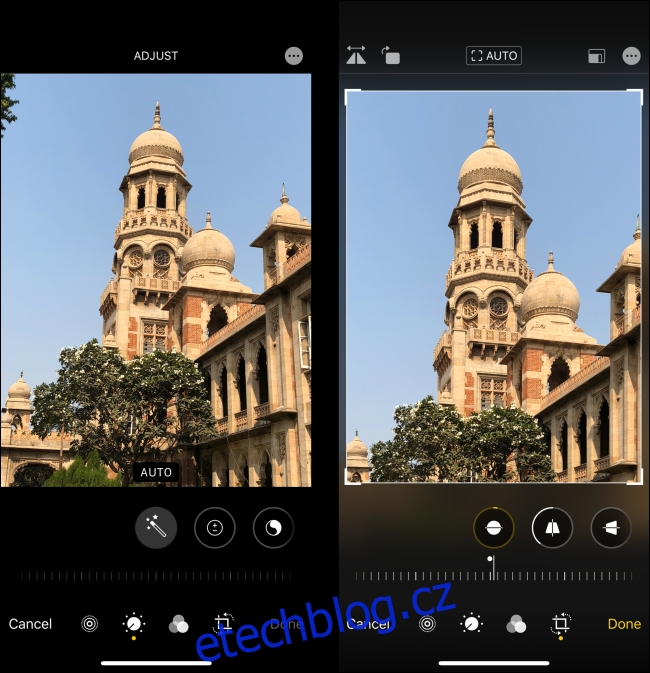
V mnoha případech je tato automatická úprava dostačující. V takovém případě stačí klepnout na „Hotovo“.
Někdy se však může stát, že aplikace Fotky fotografii příliš přiblíží, nebo budete chtít doladit vertikální či horizontální perspektivu. V tom případě klepněte na ikonu pro úpravu perspektivy ve spodní liště a pomocí posuvníku proveďte potřebné korekce.
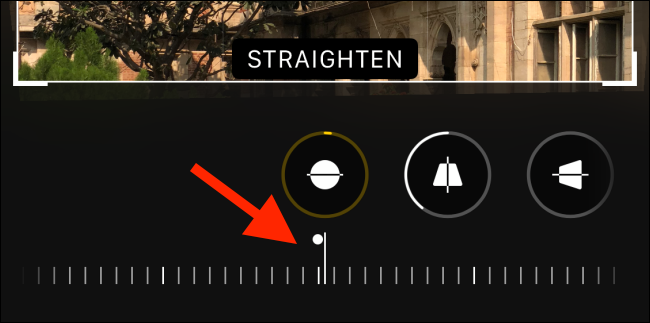
Pro posunutí fotografie v ohraničení, přejeďte prstem dovnitř okraje. Až budete s úpravou spokojeni, stiskněte tlačítko „Hotovo“.
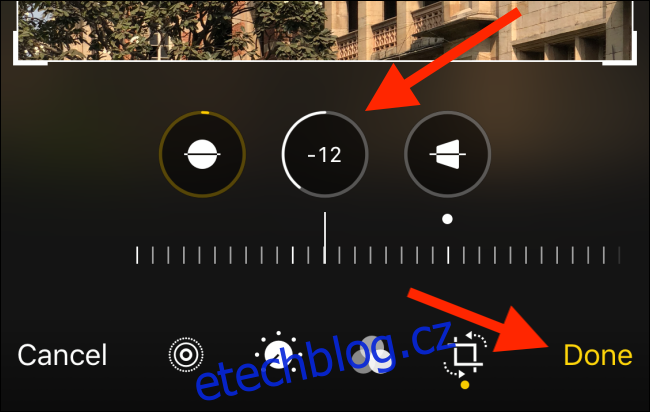
Alternativní úprava pomocí aplikace Snapseed
Pokud nemáte aktualizováno na iOS 13, nebo vám nový editor v aplikaci Fotky nevyhovuje, můžete pro úpravu perspektivy použít aplikaci třetí strany.
Snapseed je jednou z takových aplikací. Po spuštění vyberte možnost „Otevřít“ a vyberte fotografii, kterou chcete upravit.

Vyberte fotografii ze své knihovny.
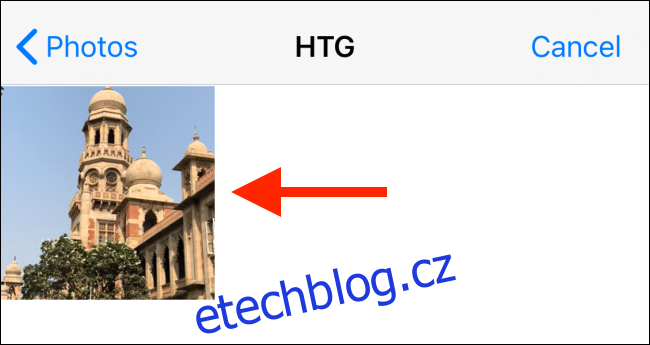
Po otevření fotografie klepněte na ikonu „Nástroje“.
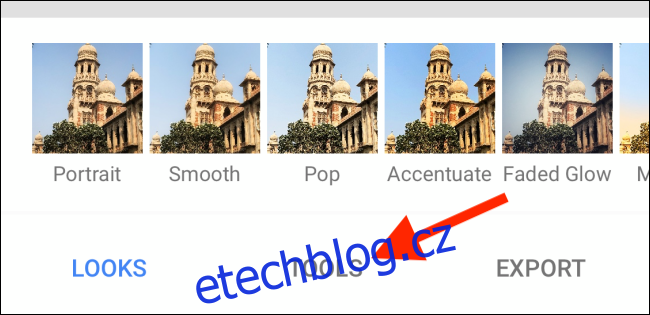
Z nabídky nástrojů vyberte možnost „Perspektiva“.
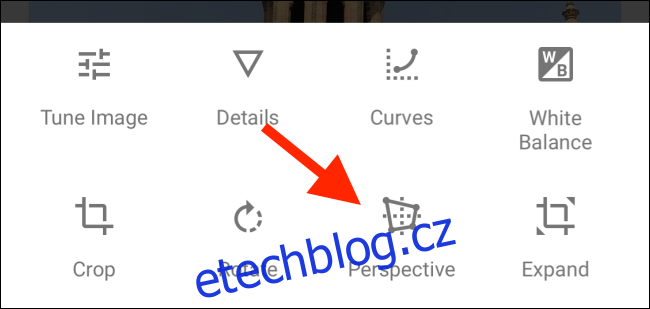
Na této obrazovce zvolte ikonu „Otočit“.

Nyní můžete přejetím prstem doleva nebo doprava otáčet obrázkem.

Dále klepněte na ikonu „Naklonit“. Zde přejetím prstem vodorovně nebo svisle můžete opravit případné problémy s perspektivou.
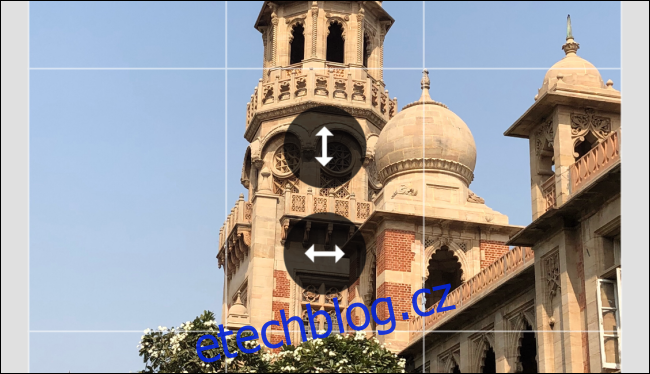
Perspektivní nástroj v Snapseed je velmi inteligentní. Při úpravě perspektivy aplikace automaticky vyplní prázdné okraje. Pokud vám ale výsledek nevyhovuje, můžete fotografii později oříznout.
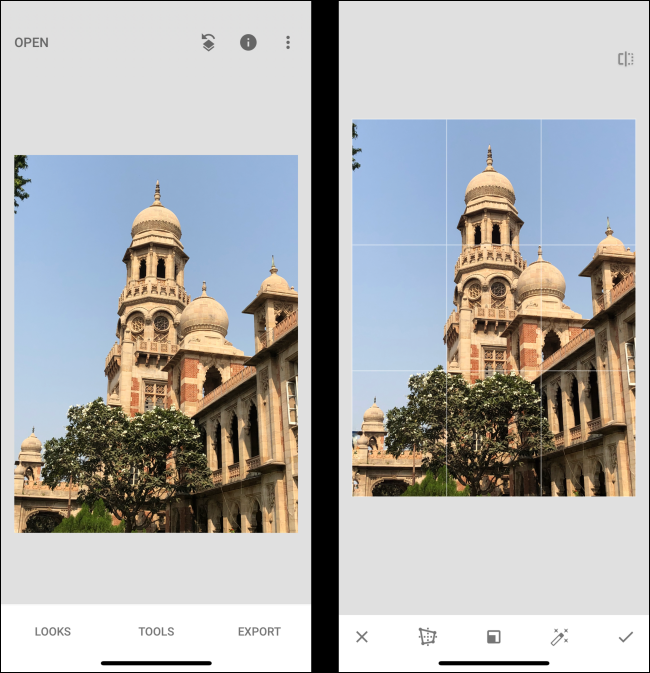
Poté klepněte na tlačítko „Hotovo“.
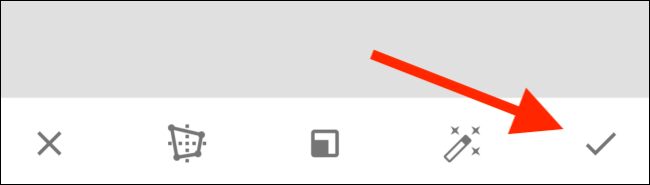
Nyní klepněte na tlačítko „Exportovat“.
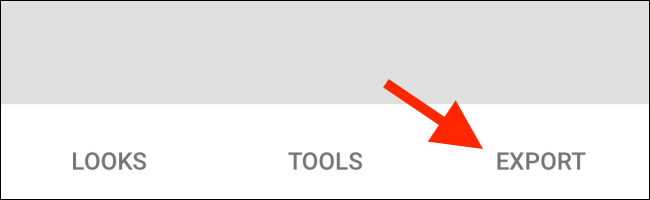
V této nabídce můžete klepnutím na „Uložit“ změny uložit. Pokud chcete zachovat původní snímek, použijte možnost „Uložit kopii“.
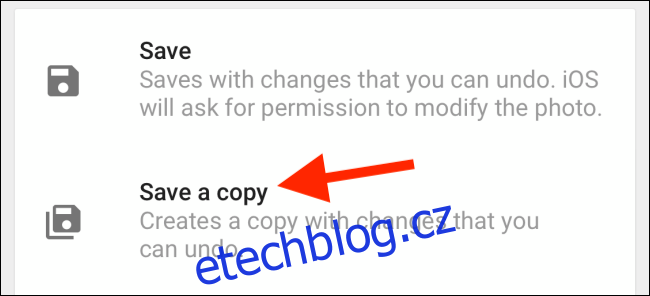
Nyní, když znáte snadný způsob, jak narovnat zkreslené fotografie, vyzkoušejte fotografovat do formátu RAW, který zachytí více detailů. Tyto fotografie můžete snadno upravovat přímo v aplikaci Snapseed.